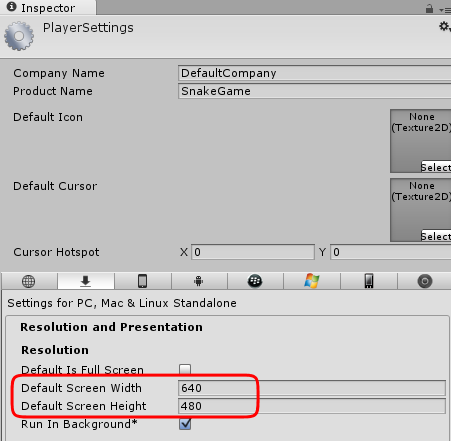해상도 설정
Unity3D 2016. 4. 30. 14:33해상도 설정
모바일 기기와 OS에 따라 해상도 설정 방법이 다르다. < 안드로이드 설정 > Screen.SetResolution(int width, int heignt, bool bFullScreen) < IOS 설정 > 유니티 4.0 이상에서만 SetResolution( ) 사용 가능 < 안드로이드 기기 대응 > 모든 기기에 맞게 화면 설정을 할 수 없기 때문에, 해상도를 비율을 맞게 화면이 맞게 보이도록 한다. 2:3 비율로 개발 한다면 < 2D 텍스쳐 확면 꽉차게 그리기 > 유니티의 1unit은 1미터이다. 640 X 480 해상도에서 640 X 480 텍스쳐를 화면 꽉차게 그리고 싶다면 어떻게 할것인가? 카메라 orthographicSize = 세로 사이즈 / ( 유닛당 픽셀 * 2 ) 한 유닛당 100 Pixel일때 계산이다. 100픽셀이면 화면 꽉차 보이는 값이다. 이하 size는 orthographicSize와 동일한 표현이다. 가로 유닛 크기 = (가로 / 세로 ) * size * 2 세로 유닛 크기 = (세로 / 세로 ) * size * 2 코드상에서는 다음과 같이 한다.
< 2D 급조 테스트 > 안드로이드에서 급하게 해상도 테스트를 하였다. Screen.SetResolution( 640, 480, true ); 머리가 맑을때 더 우아한 방법을 찾아 봐야겠다. < 안드로이드 기기 해상도 > 480 x 800 : 갤럭시S, 갤럭시S2, 옵티머스 2X, Nexus S, Nexus One, HTC Desire HD, HTC Desire HD2 < iOS 기기 해상도 설정 > 320 x 480 : 아이폰 3 < 기기들의 화면비율 > (3:4) : 768 x 1024(아이패드 1), 1536 x 2048(아이패드 3) < Windows 환경 Satandalone 해상도 수정 > 메뉴 / File / BuildSettings / Platform을 PC, Mac & Linux Standalone으로 설정 / Player Settings... 버튼 클릭 / Inspector View / Resolution And Presentation 설정
|
'Unity3D' 카테고리의 다른 글
| Find if NavMesh area is walkable but not accessible. (0) | 2016.05.19 |
|---|---|
| Precedence and Order of Evaluation & explicit (C# Reference) (0) | 2016.05.12 |
| [함수] 유니티 함수 Vector3.Lerp에 대해서 알아보자. (0) | 2016.04.20 |
| 그래픽 최적화 어디까지 가봤니? (0) | 2016.03.18 |
| Class 및 Class instance 의 기본 표기 형식 (0) | 2016.03.09 |